-

- 如何让VSCode支持Markdown预览?
- VSCode默认支持Markdown预览,无需插件,打开.md或.markdown文件后可通过命令面板或右键菜单选择“OpenPreviewtotheSide”实现分屏预览,启用同步滚动设置后可实现编辑与预览的联动,配合快捷键Ctrl+Shift+V和推荐的相对路径引用图片可提升使用体验,基本功能开箱即用。
- VSCode . 开发工具 981 2025-09-26 22:11:01
-

- VSCode的版本控制功能有哪些技巧?
- VSCode深度集成Git,掌握技巧可提升效率:1.资源管理器用颜色标识文件状态,点击源代码管理图标查看变更列表与diff;2.支持按行暂存、精准提交,关联Issue并使用Emoji增强可读性;3.状态栏快速切换分支,命令面板高效操作,冲突时高亮提示解决;4.右键查看文件提交历史,对比不同版本差异。熟练使用diff和部分暂存,让提交更清晰。
- VSCode . 开发工具 804 2025-09-26 22:10:02
-

- 怎样使用VSCode的扩展API?
- 使用VSCode扩展API需先安装Node.js和yogenerator-code,通过yocode创建项目;核心是package.json中的activationEvents和contributes配置,以及extension.ts中的activate函数;常用操作包括注册命令、编辑文本、监听事件;调试时按F5启动扩展主机,发布前需用vsce工具打包并登录发布;关键在于正确设置激活事件与权限声明。
- VSCode . 开发工具 968 2025-09-26 22:07:01
-

- 哪些AI编程助手扩展(如GitHub Copilot)值得一试?
- 选AI编程助手关键看是否融入工作流。GitHubCopilot支持多模型切换与GitHub生态协同,适合团队协作;Trae中文理解强,免费且支持多模态,适合中文开发者;Tabnine本地运行保障隐私,适合金融医疗行业;JetBrainsAIAssistant深度集成IDE,适合JetBrains用户。建议从免费版试用体验后再决定升级。
- VSCode . 开发工具 963 2025-09-26 22:05:01
-

- 如何利用VSCode的Multi-root Workspace管理前端微服务项目?
- Multi-rootWorkspace可统一管理多个微服务项目,通过添加auth-ui、user-ui、order-ui到工作区并保存为frontend-services.code-workspace文件,实现一键打开所有项目,支持共享设置、任务及调试配置,提升开发效率。
- VSCode . 开发工具 699 2025-09-26 22:03:01
-

- 怎样在VSCode里运行命令行任务?
- 答案是使用VSCode的集成终端和tasks.json配置任务。通过Ctrl+`打开终端直接执行命令,或在tasks.json中定义可重复任务,如运行Python脚本,支持分组、快捷键等,提升开发效率。
- VSCode . 开发工具 978 2025-09-26 22:00:01
-

- 如何配置 VSCode 以支持 Node.js 开发环境?
- 配置VSCode支持Node.js开发需先安装Node.js运行时,再通过安装ESLint、Prettier、DotENV、RESTClient、GitLens等扩展并配置settings.json、launch.json和tasks.json文件,实现代码规范、自动格式化、环境变量管理、API测试和高效调试,从而构建高效开发环境。
- VSCode . 开发工具 314 2025-09-26 21:58:02
-

- 怎样在VSCode中创建和管理代码工作区?
- 使用VSCode工作区可高效管理多项目,通过“添加文件夹到工作区”整合前端、后端等多目录,保存为.code-workspace文件以便后续快速恢复完整布局。
- VSCode . 开发工具 709 2025-09-26 21:54:02
-

- 怎样利用VSCode的终端集成功能,在编辑器内直接执行复杂的部署脚本?
- 在VSCode中通过配置集成终端和tasks.json可实现部署脚本自动化。首先设置默认终端为zsh、bash或PowerShell,确保支持脚本语言;然后在项目根目录创建.vscode/tasks.json定义任务,如调用deploy.sh并传参,设置运行环境和工作目录;可通过命令面板“RunTask”执行任务,或直接在集成终端手动运行脚本,配合chmod赋予执行权限;支持Python、Node等解释器调用;利用环境变量或.env文件管理多环境配置,提升部署灵活性与准确性。
- VSCode . 开发工具 445 2025-09-26 21:53:01
-

- 怎样在VSCode中折叠和展开代码块?
- 折叠和展开代码块可提升代码浏览效率,支持快捷键、鼠标和命令面板操作。①快捷键:Ctrl+Shift+[折叠当前块,Ctrl+Shift+]展开当前块,Ctrl+K后Ctrl+0折叠全部,Ctrl+K后Ctrl+J展开全部;②鼠标操作:点击行号旁▶折叠、▼展开,悬停可预览内容;③命令面板:按Ctrl+Shift+P输入“fold”选择对应命令执行;④支持结构:函数、类、条件语句、循环、多行注释、导入区域及Markdown标题等,便于在大型文件中聚焦关键代码。
- VSCode . 开发工具 1015 2025-09-26 21:42:01
-

- 你遇到过VSCode扩展冲突的问题吗?如何解决?
- 答案是扩展冲突可通过禁用排查并针对性处理。先以无扩展模式启动确认问题,再逐个启用定位冲突源;对格式化、语言支持、主题等常见冲突,应明确默认工具、保留主流插件、合理配置项目级设置,保持扩展精简以确保稳定高效。
- VSCode . 开发工具 543 2025-09-26 21:29:01
-

- 怎样配置VSCode在提交前自动格式化代码并运行lint检查?
- 配置Prettier和ESLint实现代码格式化与检查,2.通过Husky和lint-staged在gitcommit前自动执行格式化与lint,3.统一团队配置确保代码风格一致,最终实现提交前自动化代码质量保障。
- VSCode . 开发工具 973 2025-09-26 21:26:01
-

- 如何为VSCode添加自定义的代码片段?
- 首先创建JSON格式的代码片段文件,在VSCode中通过首选项进入用户代码片段,选择语言如javascript生成配置文件,接着定义名称、prefix触发词、body代码内容及描述,例如设置log触发console.log插入,保存后在对应语言文件中输入触发词即可自动补全,光标按$1、$2顺序跳转,支持多语言及全局片段创建。
- VSCode . 开发工具 356 2025-09-26 21:10:02
-
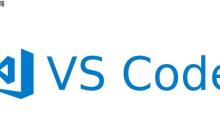
- 如何重置VSCode的设置?
- 重置VSCode设置可解决配置异常,推荐删除settings.json文件或整个User目录以恢复默认状态。
- VSCode . 开发工具 737 2025-09-26 20:55:01
-

- 怎样在VSCode里进行拼写检查?
- 安装CodeSpellChecker扩展即可实现拼写检查,打开VSCode扩展面板搜索并安装StreetsAhead提供的插件,安装后自动检查注释、字符串和文档中的拼写错误,错误单词下方显示红色波浪线,悬停查看建议,右键可替换或添加到字典,通过cSpell.json配置忽略路径或多语言支持。
- VSCode . 开发工具 549 2025-09-26 20:53:01

PHP讨论组
组员:3305人话题:1500
PHP一种被广泛应用的开放源代码的多用途脚本语言,和其他技术相比,php本身开源免费; 可以将程序嵌入于HTML中去执行, 执行效率比完全生成htmL标记的CGI要高许多,它运行在服务器端,消耗的系统资源相当少,具有跨平台强、效率高的特性,而且php支持几乎所有流行的数据库以及操作系统,最重要的是




























